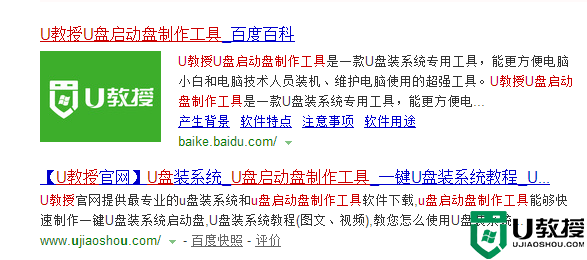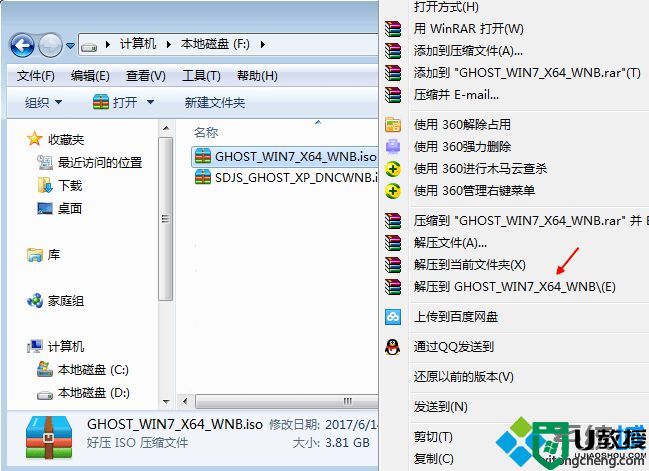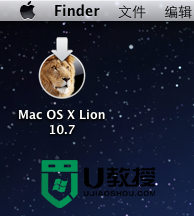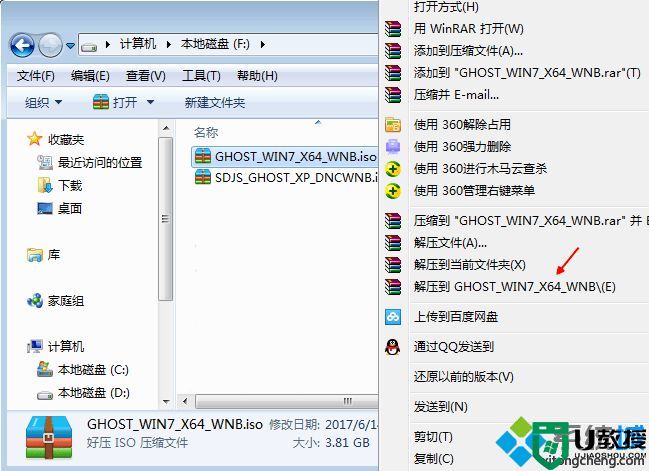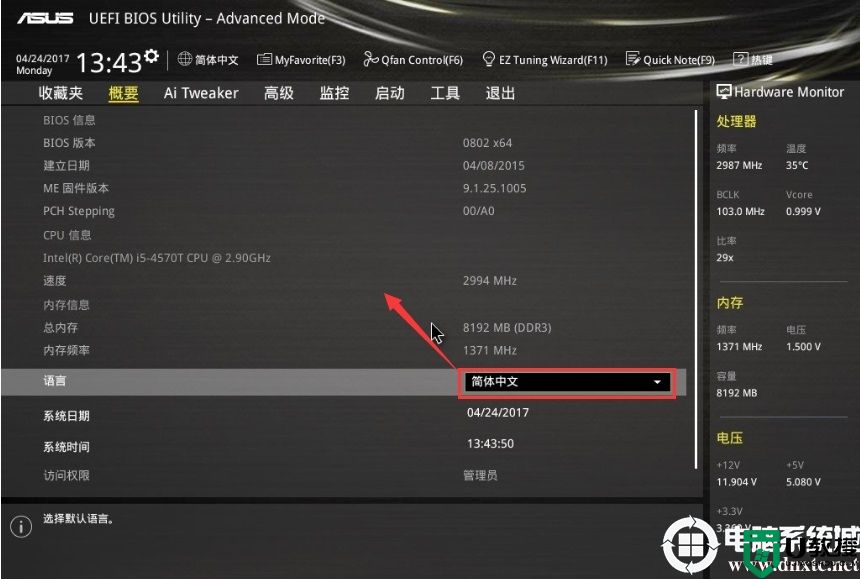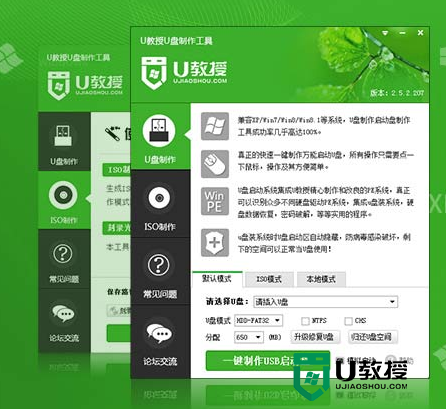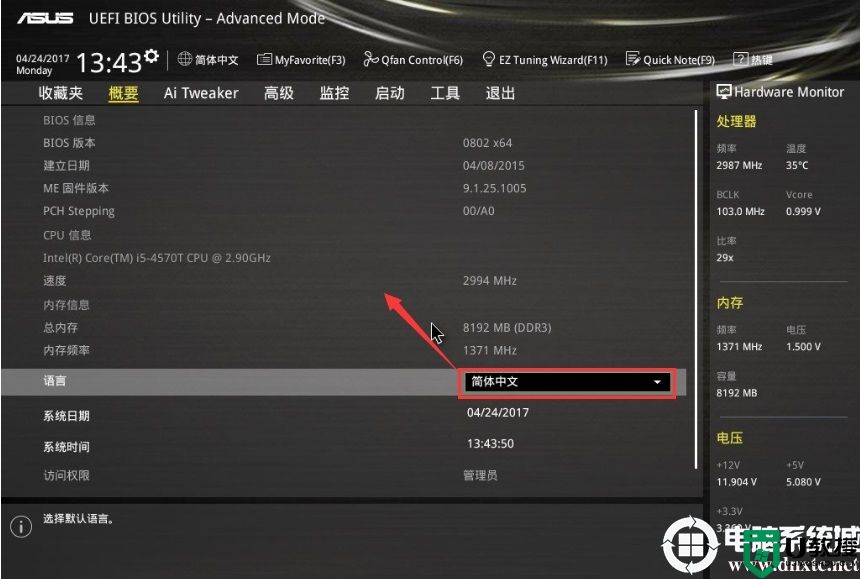win7安装教程 ghost|ghost win7安装步骤
安装须知:
1、如果当前系统可以正常启动,ghost win7直接解压安装,如果系统无法启动,需要通过U盘安装
2、安装win7系统ghost前记得备份好C盘和桌面的文件
相关教程:
安装准备:
1、系统iso文件下载:电脑公司ghost win7 64位稳定直装版V2017.08
2、解压工具:WinRAR或好压等等
方法一、U盘安装方法:ghost文件怎么用u盘安装
方法二、win7 ghost系统安装步骤 解压安装方法
1、将win7系统ghost iso压缩包文件下载到C盘之外的分区,比如下载到F盘,右键使用WinRAR等工具解压到当前文件夹或指定文件夹,不能解压到C盘和桌面,否则无法安装;
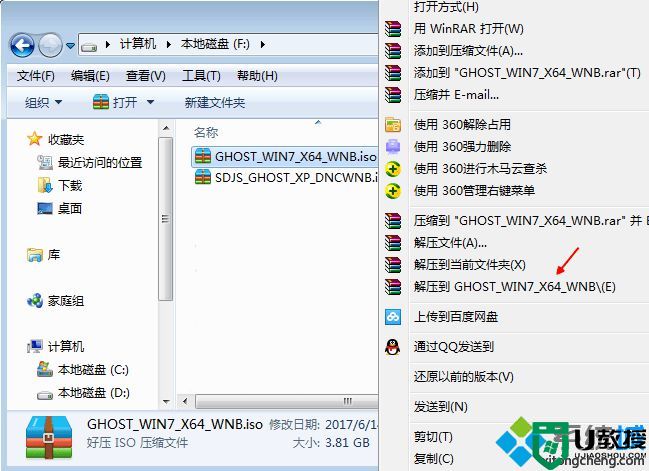
2、弹出对话框,执行ghost win7系统iso压缩包解压过程,需要等待几分钟;
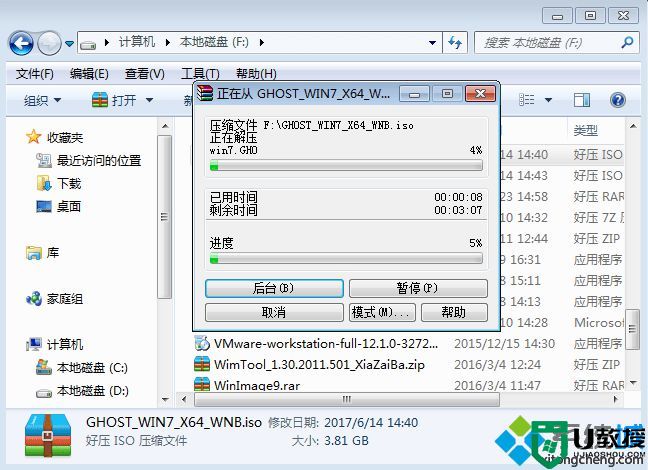
3、解压之后,我们打开安装目录,找到【安装系统.exe】程序;
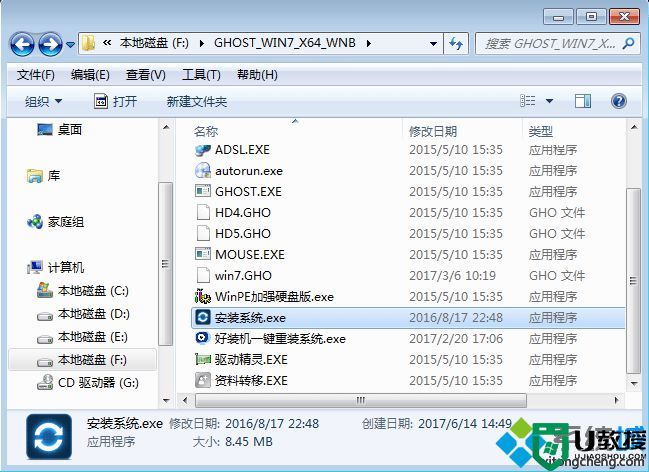
4、双击【安装系统.exe】打开这个安装界面,选择【还原系统】,映像文件路径选择win7.gho文件,勾选要安装的位置C盘,如果不是显示C盘,要根据卷标或容量来判断C盘,再勾选【执行完成后重启】,最后点击【执行】;
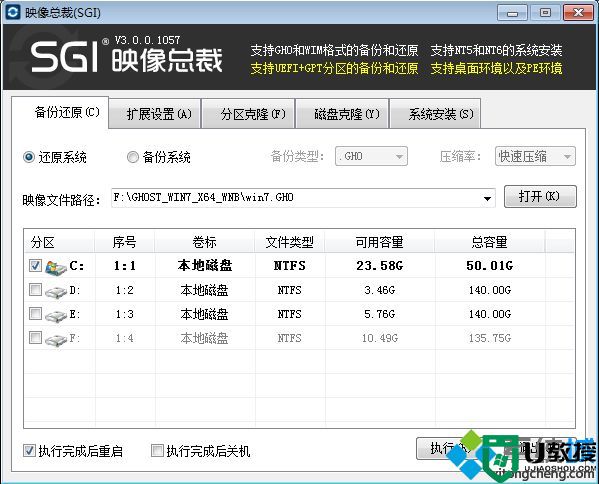
5、弹出提示框,提示映像文件即将还原到分区C,点击确定继续;
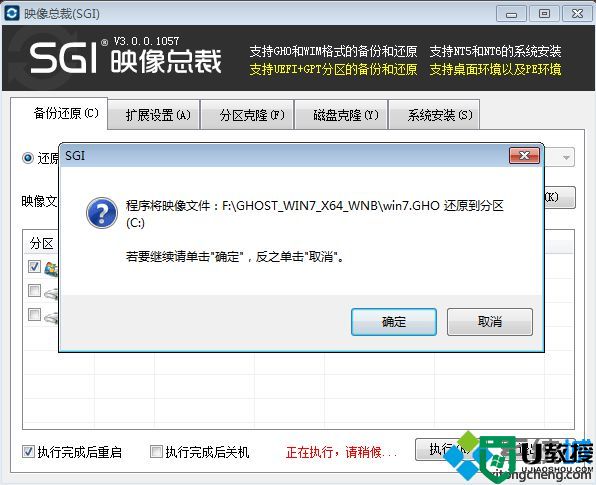
6、这时候电脑会重启,进入到这个界面,默认选择SysCeo Recovery项启动;

7、启动进入这个界面,执行C盘格式化以及ghost win7系统安装到C盘的过程,需要等待3-5分钟;
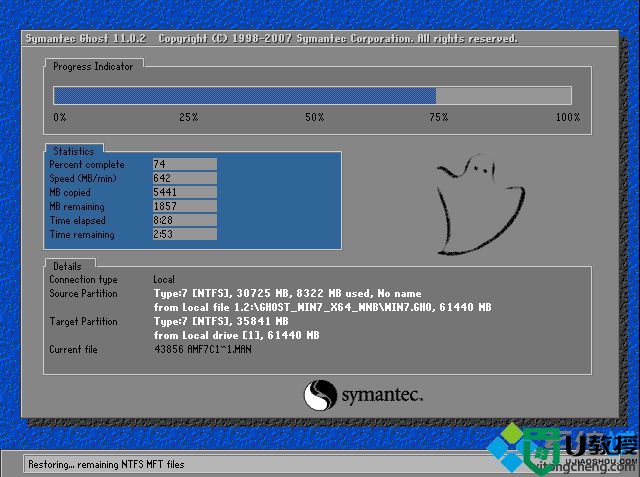
8、上述执行完成后会自动重启,进入这个界面,执行ghost win7系统设置和配置过程;

9、整个安装过程5-10分钟,最后启动进入全新win7系统桌面,安装完成。

以上就是win7安装教程 ghost,ghost win7可以直接解压一键安装,也可以用U盘安装,希望这个教程对大家有帮助。